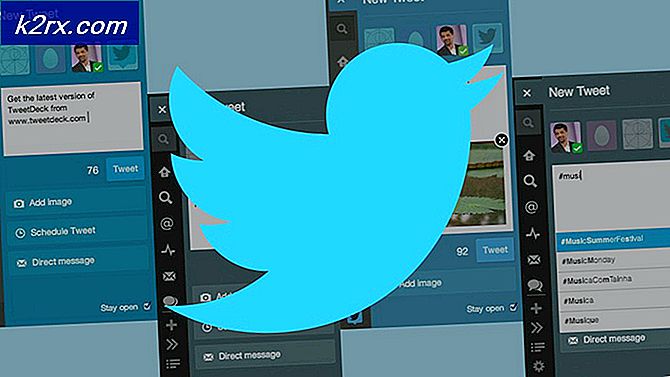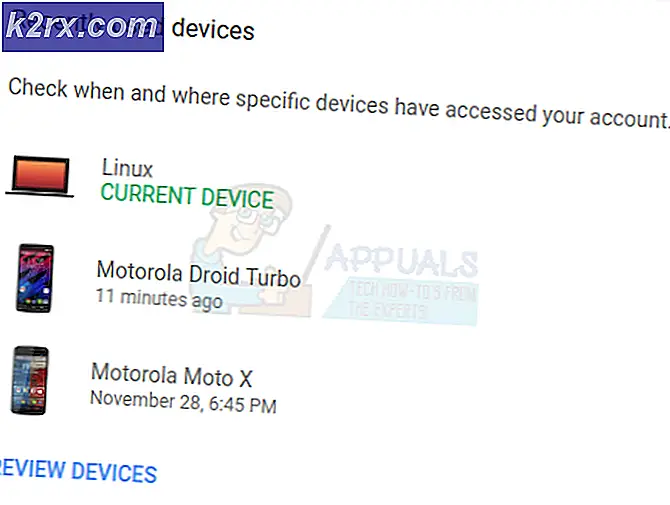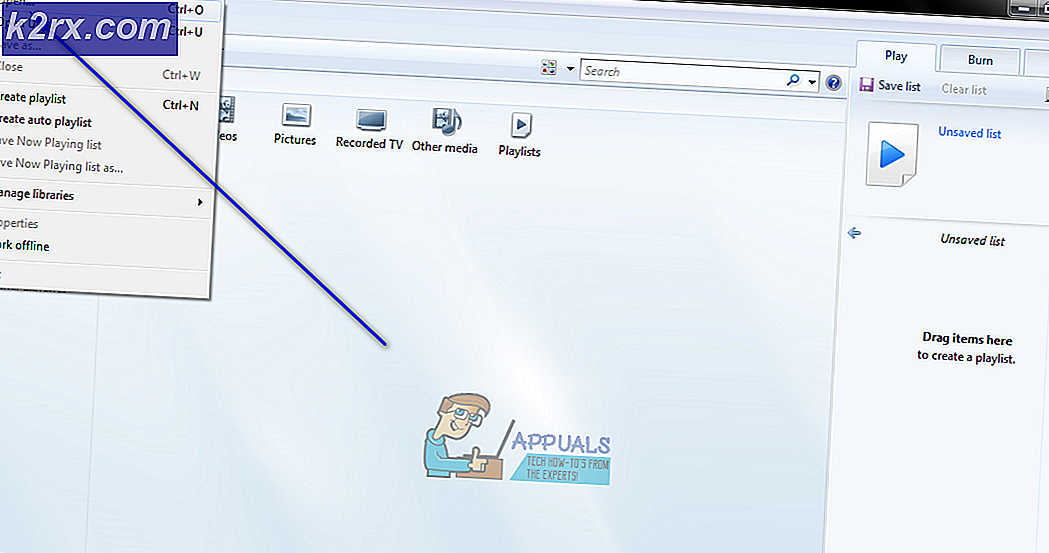Hvordan håndtere Excel VLOOKUP #REF! Feil
Vi har alle på et tidspunkt sett på VLOOKUP-funksjonen og trodde vi så på et annet språk. Hvis du ikke har jobbet med VLOOKUP-funksjonen før det kan være litt skremmende og ofte føre til frustrasjon når problemer oppstår.
Forstå VLOOKUP-argumenter
Før vi diskuterer de ulike løsningene for å håndtere VLOOKUP, er det viktig å forstå hva VLOOKUP gjør og hvordan det fungerer. La oss ta en rask titt og bryte ned funksjonen.
søkeverdi
Dette er verdien du ønsker å slå opp. Dette kan være en celleverdi eller en statisk verdi du gir i formelen.
= VLOOKUP ( Dog, DogTable, 2, 0)
Eller
= VLOOKUP ( A2, DogTable, 2, 0) hvor A2 = Hund
tabell
Dette er området du vil finne Lookup_Value på. Merk: Verdien du leter etter, må være i lengst til venstre kolonne av serien.
Forutsatt at tabellen over er kalt DogTable. Dette navngitte tabellen representerer rekkevidde A3: C7.
Så, vår formel kan være:
= FINN.RAD (C1, DogTable, 2, 0)
Eller
= FINN.RAD (C1, A3: C7, 2, 0)
Begge formlene virker imidlertid å bruke navngitte intervaller og tabellområder for Table_Array er mer dynamiske og allsidige. Vi anbefaler dette i stedet for absolutt rekkevidde.
PRO TIPS: Hvis problemet er med datamaskinen eller en bærbar PC / notatbok, bør du prøve å bruke Reimage Plus-programvaren som kan skanne arkiver og erstatte skadede og manglende filer. Dette fungerer i de fleste tilfeller der problemet er oppstått på grunn av systemkorrupsjon. Du kan laste ned Reimage Plus ved å klikke herCol_Index_Num
Kolonneindeksnummeret er kolonnen der du vil hente data hvis verdien din er funnet i Table_Array.
Hvis du vil finne verdien av Dog i DogTable og returnere størrelsen, vil du spesifisere kolonne nummeret som starter fra den første kolonnen i serien.
Så, hvis den ytterligere venstre kolonne er Animal, og den neste kolonnen er Størrelse, vil verdien din være 2. Det er 2. kolonne over hvorfra Lookup_Value kunne bli funnet. Hvis tabellen over var dyr, kostnad og deretter størrelse, ville verdien være 3.
range_lookup
Standard for range_lookup vil alltid være 1 hvis utelatt. Dette vil finne en relativ kamp og er generelt ikke veldig nøyaktig for de fleste formål. Det anbefales å søke etter en eksakt kamp ved å bruke 0 eller FALSE.
VLOOKUP genererer en #REF! Feil
Dette vil skje fra tid til annen, og kan være frustrerende for å spore opp hvis du har komplekse formler involvert med VLOOKUPs. La oss se på eksemplet nedenfor og se hva problemet er og hvordan du løser det.
I eksemplet nedenfor har vi et annet sett med data der vi vil finne kostnaden for dyret. Så, vi skal bruke VLOOKUP for å referere til databasen tabellen DogTable og hente prisinformasjonen. Som vist nedenfor bruker vi = VLOOKUP (S10, DogTable, 3, 0). S10 holder verdien av Bird. S9 holder verdien av hunden.
Hvis du ser under Cost vil du se at vi får en #REF! Feilmelding. Formelen ser ut til å være riktig skjønt. Vel, hvis du ser nærmere, ser du at vi har gjort en feil når du lager vårt bord. Vi utvidet ikke rekkevidden for å inkludere kostnadskolonnen.
Selv om VLOOKUP-funksjonen finner verdien Hunde i vårt bord, ber vi om å returnere 3. kolonneverdien. Det er rart, men vårt bord består bare av to kolonner. I dette tilfellet må vi utvide rekkevidden av vårt Table_Array for å inkludere kostnadskolonnen. Når dette er gjort vår #REF! Feilmeldingen vil forsvinne.
PRO TIPS: Hvis problemet er med datamaskinen eller en bærbar PC / notatbok, bør du prøve å bruke Reimage Plus-programvaren som kan skanne arkiver og erstatte skadede og manglende filer. Dette fungerer i de fleste tilfeller der problemet er oppstått på grunn av systemkorrupsjon. Du kan laste ned Reimage Plus ved å klikke her